Ubiquiti LTU là một công nghệ mới, độc quyền với thiết kế vô tuyến kèm silicon tùy chỉnh giúp vượt qua được những hạn chế của công nghệ Wi-Fi 802.11. Điều này cho phép LTU mang lại hiệu suất vượt trội hơn nhiều so với các sản phẩm airMAX dựa trên Wi-Fi 802.11 trước đây
Trong bài viết này, sẽ sử dụng một thiết bị LTU-Rocket và 1 thiết bị LTU-LITE.
Bước 1:
Kết nối thiết bị LTU-Rocket của bạn với bộ nguồn PoE đi kèm (hoặc nguồn điện thích hợp khác) và kết nối Laptop hoặc PC với cổng LAN trên bộ nguồn PoE (hoặc kết nối với cùng một phân đoạn mạng LAN).
Bước 2:
Mở trình duyệt và truy cập tới: https://192.168.1.20/
Bước 3:
Lựa chọn quốc gia tương ứng và chấp nhận các điều khoản sử dụng (Terms of Use), EULA và các chính sách bảo mật (Privacy Policy)
Bước 4:
Bạn sẽ thấy 1 hộp thông tin xuất hiện và yêu cầu bạn thay đổi mật khẩu mặc định. Hãy lựa chọn và điền các thông tin thích hợp:

Bước 5:
Tại thời điểm này, chúng tôi đề xuất nên thực hiện việc phân tích phổ bằng AirView để xác định kênh nào phù hợp nhất tại địa điểm triển khai (việc này nên được thực hiện trước khi cấu hình).
Bước 6:
Tại tab “Wireless”, điền đầy đủ các thông tin như “Link Name (SSID)”, “Security”, “Frequency” và “Bandwidth”
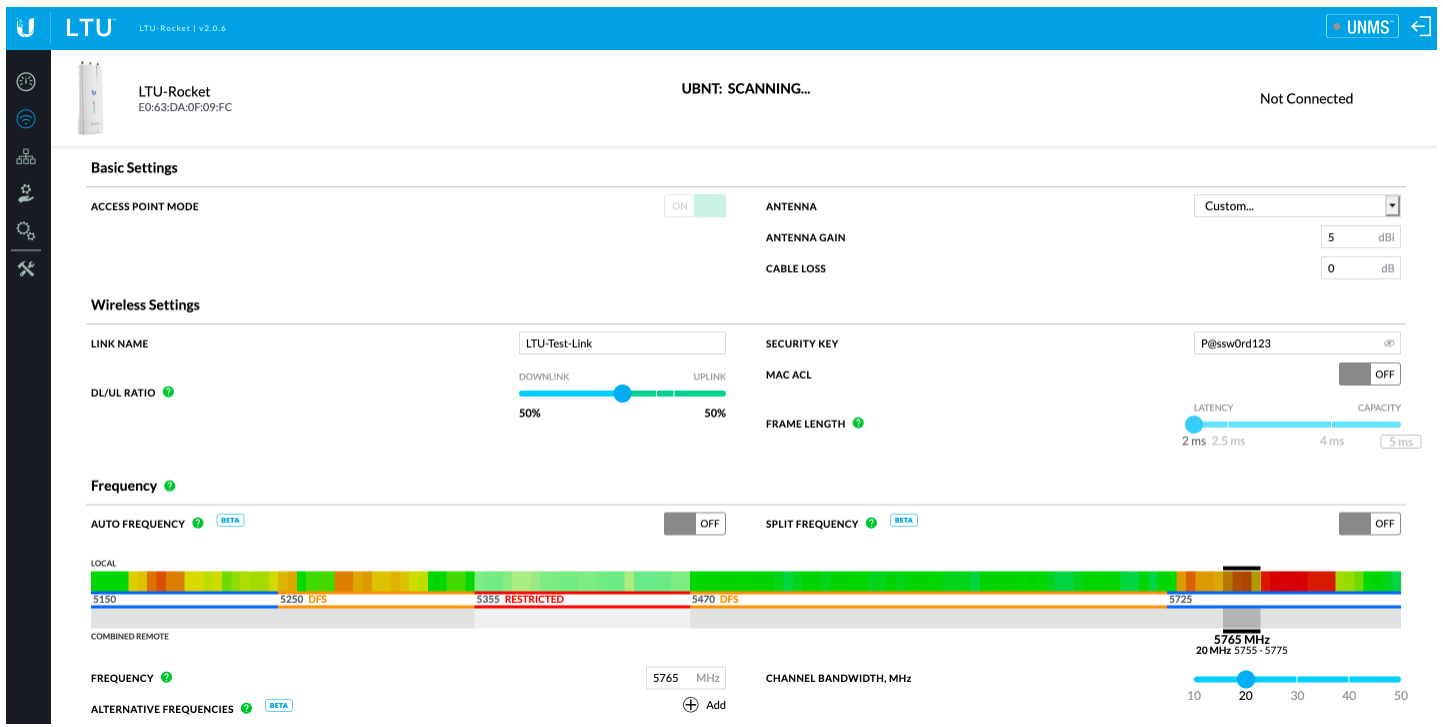
Bước 7 (Tùy chọn):
Có thể chọn “Advanced” để có thêm các tùy chọn bổ sung như “Manual Transmit Power” và “Client Isolation”.

Bước 8:
Chọn “Save Change” để lưu các cập nhật
Bước 9:
Tại màn hình chính có thể chọn tab “Network” để cấu hình các cài đặt liên quan đến IP như “IP Address”, “Management VLAN” và “DNS”. Ở phần hướng dẫn này, chúng tôi sẽ thay đổi địa chỉ IP thành 192.168.1.200/24
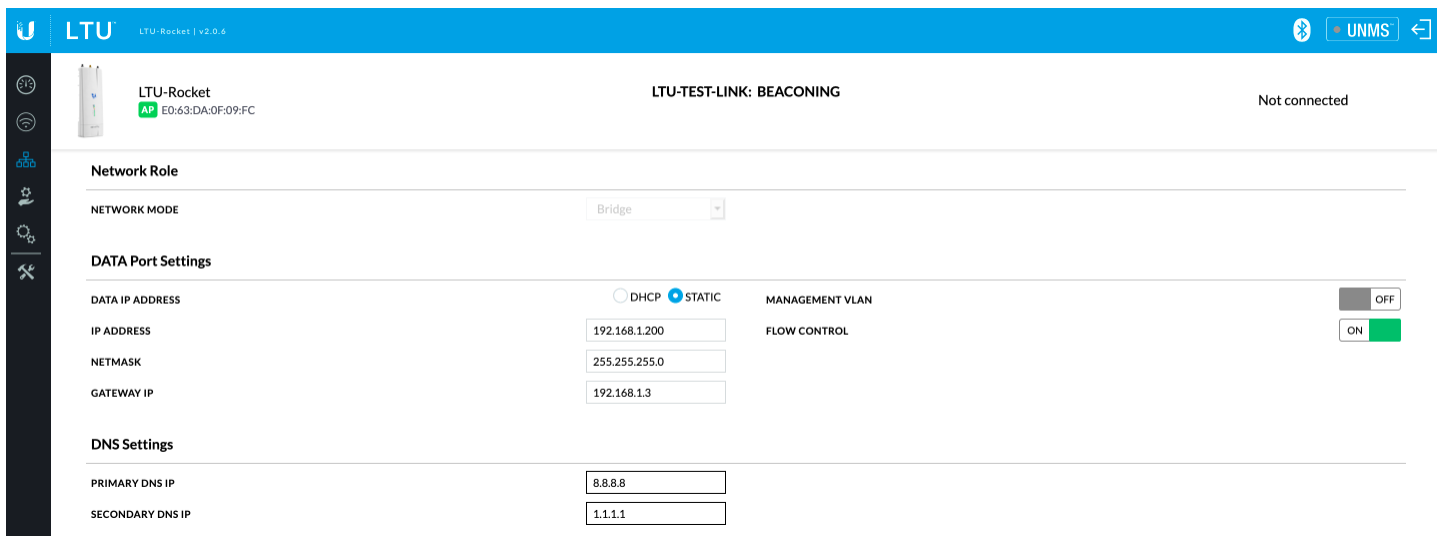
Bước 10:
Chọn “Save Change” để lưu các cập nhật. Lưu ý, trình duyệt của bạn có thể không chuyển hướng bạn đến Địa chỉ IP mới và bạn có thể cần nhập địa chỉ này vào trường URL.
Bước 11:
Tại tab “System”, mục này cho phép bạn kiểm tra firmware, sao lưu cấu hình mới nhất và đặt lại tên cho thiết bị.
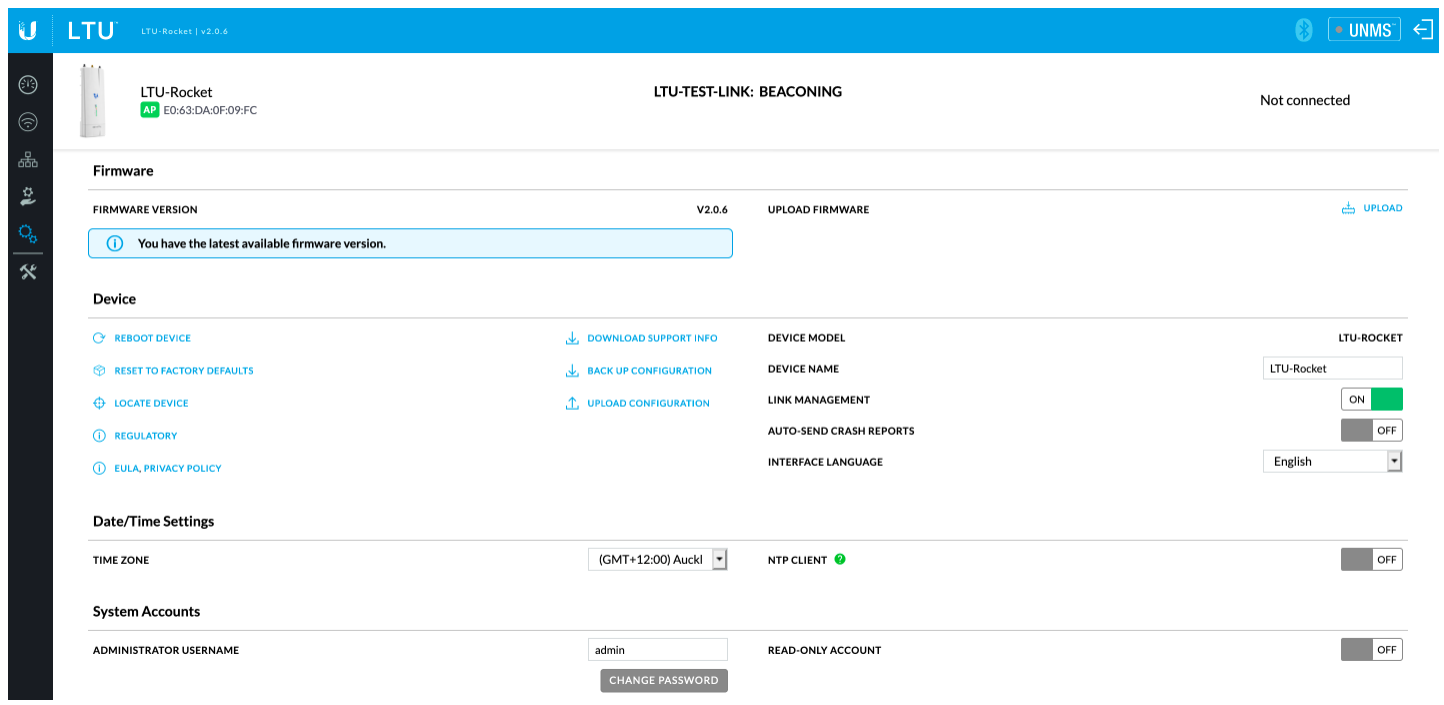
Bước 12:
Bây giờ bạn đã cấu hình được LTU-Rocket. Ở giai đoạn này, hãy bỏ kết nối mạng LAN giữa LTU-Rocket và Laptop nhưng vẫn kết nối với PoE. Hoàn thành tương tự các bước từ 1-4 với LTU LITE
Bước 13:
Chọn “Find AP button” để scan những LTU Aps gần đó. Sau đó chọn đúng link mà bạn đã cài bên trên và nhập đúng phần “Security Key”
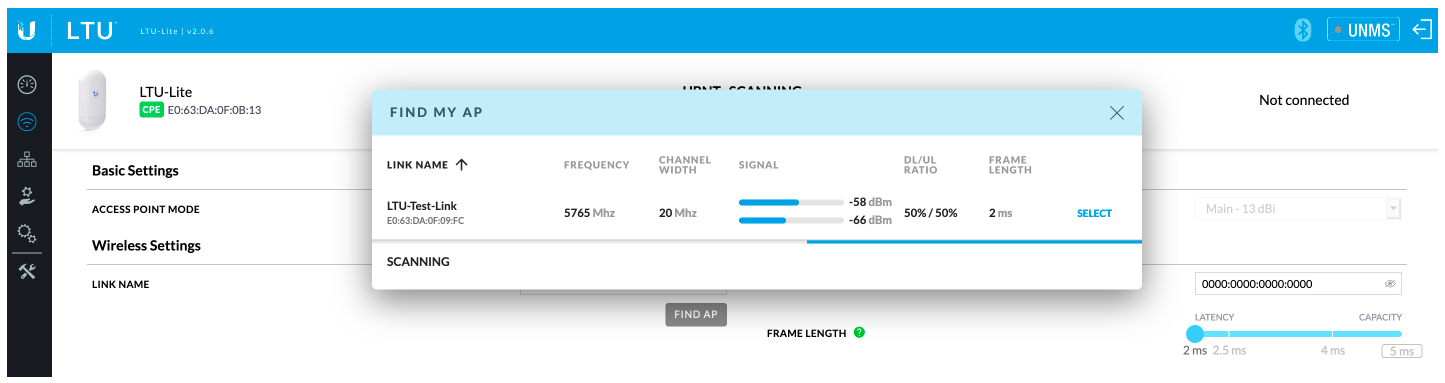
Bước 14:
Điều hướng đến tab “Network” và “System” và định cấu hình cài đặt IP, v.v. theo yêu cầu.
Bước 15:
Lặp lại thao tác từ bước 12 đến 14 cho mỗi tần số của các client mà bạn muốn thêm vào mạng.
Bước 16:
Bây giờ bạn có thể đăng nhập vào AP bằng tín hiệu không dây. Bạn sẽ thấy màn hình “Dashboard”. Tại đây bạn sẽ có thể thu thập thông tin về liên kết như RSSI, Capacity và danh sách các trạm của bạn.
—————————–
Xem thêm sản phẩm UniFi tại đây: https://wifi.fpt.net/unifi
Fanpage: UniFi Việt Nam
Hỗ Trợ Kỹ Thuật: 028-7300-2222 – số máy lẻ (Ext): 89777
Liên hệ mua hàng: 0972 796 890

